Contenido
Inicio ” Windows 10 ” Cómo limpiar Inicio Windows 10 PC
Cómo limpiar Iniciar Windows 10 PC
29
![]() RECOMENDADO:>Click>
RECOMENDADO:>Click>
Métodos para limpiar Iniciar Windows 10 PC. – Arranque limpio o arranque limpio le permite ejecutar su PC con un número mínimo de programas de inicio o controladores de dispositivo. Esta característica ayuda a Windows a minimizar la posibilidad de conflictos de software. Comúnmente cuando se inicia su PC con Windows 10, múltiples programas, aplicaciones y servicios se cargan automáticamente. Estos programas tienen sus propios procesos, software antivirus, herramientas de utilidad. Pueden crear conflictos mientras ejecutan todos los programas simultáneamente. Nunca se pierda una guía completa – Cosas que hacer para que Windows 10 PC sea rápido.
Una vez que se limpia Inicio Windows 10 PC se limita el número de programas y servicios en el inicio. Los programas y servicios, que usted desea, sólo se ejecutan. Para resolver ciertos errores, puede que esta guía le resulte útilCómo generar un informe de diagnóstico del sistema en Windows 10, 8.1.
Manera de limpiar Iniciar Windows 10 PC
Importante – Asegúrese de que el usuario es el administrador con el que está iniciando sesión en Windows 10.
Paso 1 – Una vez confirmado que ha iniciado sesión con una cuenta de administrador, pulse el icono Iniciar . Escriba msconfig y luego presione Enter para iniciar la configuración del sistema.
Paso 2 – Después de que se abra la ventana Configuración del sistema, cambie a la pestaña Servicios haciendo clic en ella.
Consulte otros métodos para obtener la misma información: 5 formas de administrar servicios en Windows 10.
Paso 3 -Marque la casilla antes de Ocultar todos los servicios de Microsoft en la región inferior izquierda. Además, haga clic en la opción Deshabilitar todo .
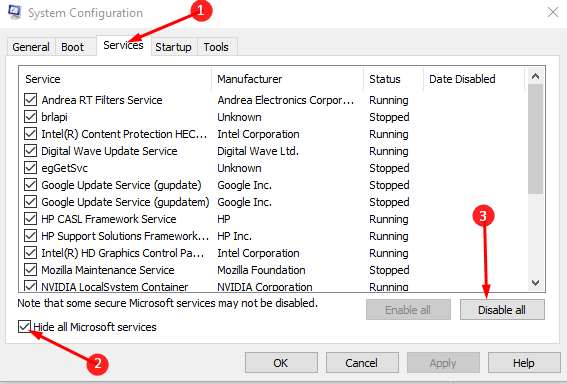
> Paso> – Ahora haga clic en la pestaña Inicio en la configuración del sistema y seleccione Abrir administrador de tareas .
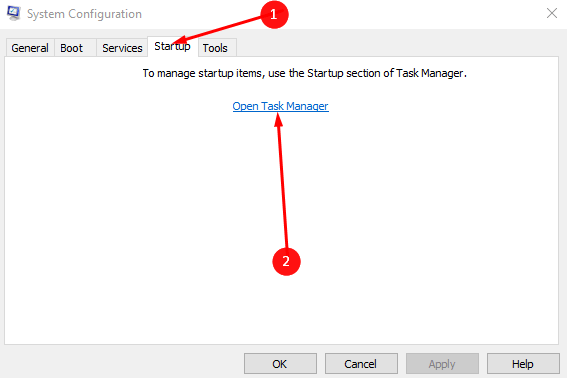
>Vea>Cómo abrir el Administrador de tareas en Windows 10.
Paso 5 – El administrador de tareas aparecerá con la pestaña Inicio y aquí encontrará una lista de aplicaciones. Pocos programas están habilitados y otros están deshabilitados durante el inicio desde aquí. Para cada aplicación, haga clic con el botón derecho del ratón y seleccione Desactivar una tras otra. De esta forma, todas las aplicaciones se deshabilitarán en el arranque.
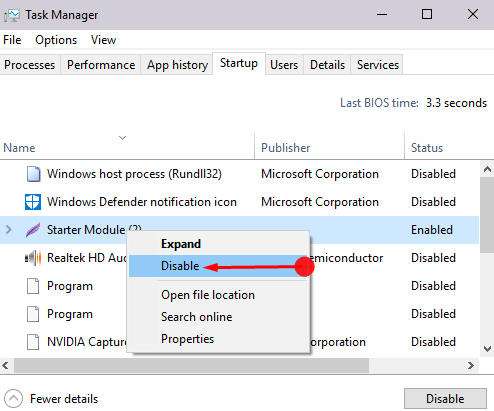
>De forma opcional,>Windows 10 – Cómo ejecutar el programa automáticamente al iniciar.
Paso 6 – Haga clic en Archivo y luego Salir en el Administrador de tareas Una vez más, vaya a la pestaña Inicio de la configuración del sistema y seleccione OK .
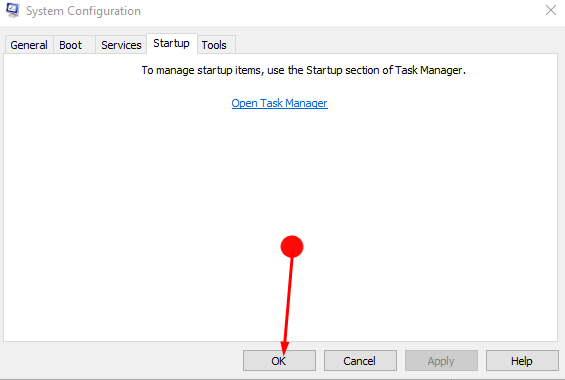
> Paso> – Por lo tanto, su ordenador se iniciará sin problemas y podrá identificar los errores que se produzcan.
Después de la actualización de los creadores, Windows 10 ha localizado los solucionadores de problemas en una ubicación diferente, por lo que la sección Cómo llegar a los solucionadores de problemas de Windows 10 para resolver problemas le ayudará a llegar a la ubicación.
Conclusión
Esta es la manera más fácil de iniciar Windows 10 PC. Este arranque le ayuda a localizar ciertos errores que preocupan a su Windows. El solucionador de problemas de ejecución funcionará más eficazmente durante el arranque limpio. Además, puede comprobar los servicios uno por uno para localizar la causa de raíz de un error durante el arranque limpio.
<img src="




